Ich möchte eine vollständige Anleitung zum Erstellen eines generischen Multiboot-USB.
Anfragen:
- Mehrere ISO-Boots;
- Mehrere persistente Boots (unbegrenzte Größe);
- Eine Partition zur Datenspeicherung;
Was ich versucht habe:
MultiSystem lässt nur 1 persistentes ISO zu.
MultiBootUsb begrenzt Ihren dauerhaften Speicher auf 4 GB, keine Partition für Daten (immer noch gut)
mkusb Mehr als 4 GB persistenter Speicher, Datenpartition, aber Single-Boot.
Korrigieren Sie mich, wenn ich falsch liege.
Was bisher getan werden kann, wird akzeptiert.
Akzeptierte Antwort:
Ubuntu 19.04 und früher
MultiBootUSB ist eine in Python geschriebene plattformübergreifende Software, mit der Sie mehrere Live-Linux-Distributionen zerstörungsfrei auf einem USB-Laufwerk installieren können und eine Option zum Deinstallieren von Distributionen haben. Aus dem MultiBootUSB-Handbuch:
Mit MultiBootUSB können Sie Folgendes tun
- Installieren Sie mehrere Live-Linux-Distributionen und andere Betriebssysteme auf einem USB-Laufwerk und machen Sie es bootfähig, ohne vorhandene Daten zu löschen.
- Installierte Betriebssysteme später deinstallieren.
- Schreiben Sie ISO-Images direkt auf einen USB-Datenträger (GUI für Linux
ddBefehl). - Booten Sie ISO-Images und USB-Festplatten direkt, ohne Ihr System mit QEMU neu zu starten.
- Booten Sie USB auf UEFI/EFI-Systemen über die GRUB2-Bootloader-Unterstützung (eingeschränkte Unterstützung).
Persistenzdatei hinzufügen
-
Nur Distributionen basierend auf Debian, Ubuntu und Fedora werden unterstützt.
-
Sobald Sie Schritt 2 (ISO auswählen) abgeschlossen haben, erkennt MultiBootUSB den Distributionstyp und ein
Schieberegler zur Auswahl der Persistenzgröße wird unterhalb der Registerkarte MultiBootUSB angezeigt.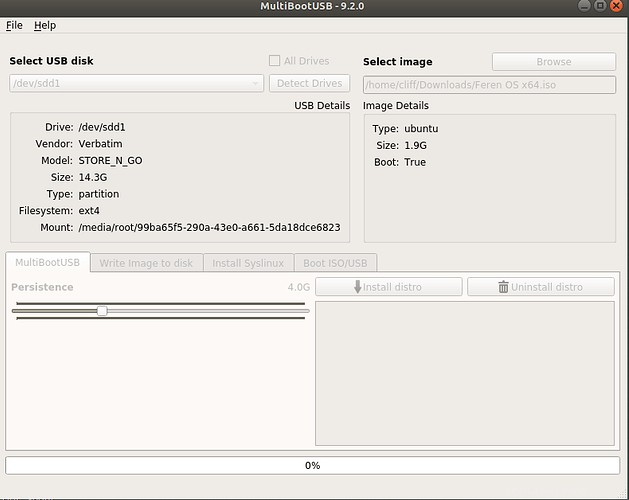
Die maximale Größe des Persistenzspeicherplatzes wird ebenfalls
automatisch gemäß dem Dateisystem der USB-Festplatte berechnet. -
Wählen Sie die gewünschte Persistenzgröße, indem Sie den Schieberegler nach rechts ziehen, und folgen Sie Schritt
3 (Klicken Sie auf ↓ Distribution installieren Button)
wie gewohnt. -
Sobald die Linux-Distribution erfolgreich installiert wurde, finden Sie die zusätzliche Persistenzdatei im Installationsverzeichnis der Distribution.
-
Starten Sie Ihr System neu, um Ihre Distribution auszuwählen, und den Menüeinträgen wird automatisch ein Persistenzmenü hinzugefügt.